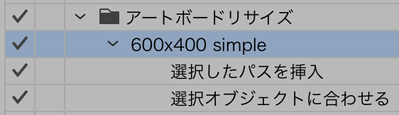リンクをクリップボードにコピー
コピー完了
アクションでアートボードのサイズ変更の動作を登録することは出来ませんでしょうか?
最終的には複数の既存ファイルをパッチで、サイズ変更の処理して保存することが目的となります。
【試したが、アクションに記録されなかったこと】
・アクションの「メニュー項目を挿入」から、アートボードの「アートボードオプション」で
サイズの数値を直接入力、及びプリセットのカスタマイズ選択からのサイズ変更。
・予めアクションに登録しておいたオブジェクト(変更したいアートボードのサイズの)を
挿入し、直後に挿入したオブジェクトが選択された状態で「アートボードに変換」。
・「ドキュメント設定」からの「アートボードの編集」。
バージョン:Illustrator2022(26.0.2)
よろしくお願い致します。
 1 件の正解
1 件の正解
確かにアートボードのサイズはアクションで直接編集できません。ただ,既存の機能の組み合わせで近い動作は可能です。次のようなアクションを作ってみてください。
(1) 目標のサイズ・座標に四角を生成する
アクションには[選択したパスを挿入]という機能があり,事前に登録したパスの複製を実行時に生成できます。これを使い,目的のアートボードサイズ・座標の四角いパスを生成します。
例えばアートボードを600x400にリサイズしたい場合,このようにアクションを登録してください。
- 長方形ツールで600x400の四角を作る
- 四角の左上座標を[0, 0]にする
- 四角を選択し,アクションパネルの[選択したパスを挿入]を実行する
(2) アートボードサイズを四角に合わせる
オブジェクト > アートボード > 選択オブジェクトに合わせる を実行すると,アクティブなアートボードのサイズ・座標を,選択しているオブジェクトに合わせて変更可能です。これを使ってアートボードをリサイズします。
[選択したパスを挿入]アクションを実行したあとは,生成したパスが選択された状態になります。[選択オブジェクトに合わせる]を実行すれば,(1)
...リンクをクリップボードにコピー
コピー完了
アートボードの操作はダメですね。スクリプトからも操作できません。自動化しようと思ったらプラグイン作らないとダメです。
リンクをクリップボードにコピー
コピー完了
いやいや、アートボードはスクリプトいけるやろって事で、以下をご参照下さい。
スクリプトが用意できればアクションに組み込む事は可能です。
リンクをクリップボードにコピー
コピー完了
私もできなかったので、昔はスクリプトでファイル開いてアートボードサイズを見て閉じて、新規でそのサイズのアートボードのファイルを作成してうんたらってやってました。
けど、アートボードを自在に操ってる人もいますよね。
宮澤聖二さん
Ten Aさんはじめここのフォーラム内でもすごい人のを私は、おおーってみてるだけですけど...
またいろいろやってみるかな。
リンクをクリップボードにコピー
コピー完了
確かにアートボードのサイズはアクションで直接編集できません。ただ,既存の機能の組み合わせで近い動作は可能です。次のようなアクションを作ってみてください。
(1) 目標のサイズ・座標に四角を生成する
アクションには[選択したパスを挿入]という機能があり,事前に登録したパスの複製を実行時に生成できます。これを使い,目的のアートボードサイズ・座標の四角いパスを生成します。
例えばアートボードを600x400にリサイズしたい場合,このようにアクションを登録してください。
- 長方形ツールで600x400の四角を作る
- 四角の左上座標を[0, 0]にする
- 四角を選択し,アクションパネルの[選択したパスを挿入]を実行する
(2) アートボードサイズを四角に合わせる
オブジェクト > アートボード > 選択オブジェクトに合わせる を実行すると,アクティブなアートボードのサイズ・座標を,選択しているオブジェクトに合わせて変更可能です。これを使ってアートボードをリサイズします。
[選択したパスを挿入]アクションを実行したあとは,生成したパスが選択された状態になります。[選択オブジェクトに合わせる]を実行すれば,(1)のパスに合わせてアートボードが変形するわけです。
[選択オブジェクトに合わせる]は記録できないので,[メニュー項目を挿入]経由で登録してください。シンプルなアクションはこれで完成です。
応用
- 線がついていると,線幅の分アートボードが大きくなります。線をなしにするアクションも加えましょう
- アートボードサイズの四角がデータとして残ってしまいます。削除しましょう
ここまで加えたアクションは画像のようになります。
リンクをクリップボードにコピー
コピー完了
ありがとうございます。
ご提案いただいた方法で対応できました。
「挿入したオブジェクトが選択された状態で「アートボードに変換」」は試して駄目だったのですが、
ご提案頂いた[選択オブジェクトに合わせる]でアクションに記録がされました。
大変助かりました。